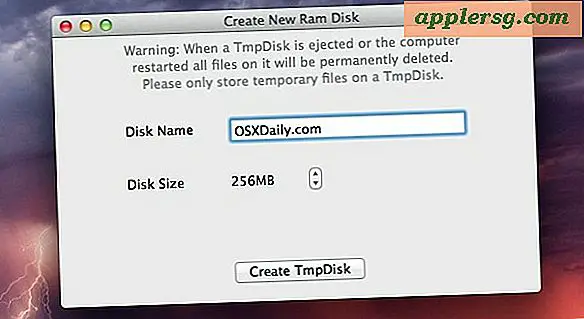วิธีดาวน์โหลด Lumix ไปยัง iPhoto
กล้องดิจิตอลได้กลายเป็นกล้องที่หลายคนเลือกใช้ มีขนาดเล็กพอที่จะใส่ในกระเป๋าเสื้อหรือสมุดพก และแบตเตอรี่สามารถใช้งานได้นานหลายวัน สามารถจัดเก็บรูปภาพได้หลายพันภาพ และมีหลายรูปแบบ สี และขนาด หลายคนมาพร้อมกับซอฟต์แวร์ภาพถ่ายโดยเฉพาะ อย่างไรก็ตาม หากคุณใช้คอมพิวเตอร์ Mac คุณอาจต้องการใช้ iPhoto เพื่อดาวน์โหลดรูปภาพของคุณลงในคอมพิวเตอร์และจัดการคอลเลกชั่นของคุณ แม้ว่า iPhoto จะไม่รองรับกล้อง Lumix แต่คุณยังสามารถดาวน์โหลดรูปภาพของคุณโดยใช้ iPhoto ได้
ขั้นตอนที่ 1
เปิดคอมพิวเตอร์ของคุณและเปิด iPhoto
ขั้นตอนที่ 2
เชื่อมต่อกล้องเข้ากับคอมพิวเตอร์ด้วยสาย USB แล้วเปิดกล้อง
ขั้นตอนที่ 3
คลิกที่ไอคอนดิสก์ที่ปรากฏในแผงด้านซ้าย จะปรากฏใต้หัวข้อ "อุปกรณ์" และมีป้ายกำกับว่า "ไม่มีชื่อ"
ขั้นตอนที่ 4
พิมพ์ชื่อกิจกรรมในช่อง "ชื่อกิจกรรม"
ขั้นตอนที่ 5
พิมพ์คำอธิบายสำหรับกิจกรรมในช่องคำอธิบาย หากคุณจัดระเบียบรูปภาพโดยใช้คำอธิบาย
ขั้นตอนที่ 6
เน้นรูปภาพที่คุณต้องการนำเข้า กดปุ่มคำสั่งในขณะที่คุณคลิกเพื่อเลือกหลายภาพ
ขั้นตอนที่ 7
คลิกที่ "นำเข้าที่เลือก" เพื่อนำเข้าเฉพาะรูปภาพที่คุณคลิก หรือคุณสามารถคลิกที่ "นำเข้าทั้งหมด" เพื่อนำเข้ารูปภาพทั้งหมดในกล้องของคุณไปยัง iPhoto หลังจากที่คุณนำเข้ารูปภาพแล้ว iPhoto จะถามว่าคุณต้องการเก็บรูปภาพไว้ในกล้องหรือลบออก
ขั้นตอนที่ 8
คลิก "ลบต้นฉบับ" เพื่อลบรูปภาพออกจากกล้องของคุณ
คลิก "เก็บต้นฉบับ" เพื่อเก็บรูปภาพไว้ในกล้องของคุณ